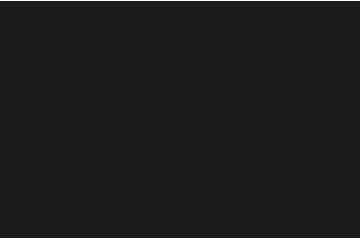音频可视化处理是指以视觉为核心,以音乐为载体,以公众为诉求对象,借助各种新媒体技术和其他媒体,通过图片和图像来解读音乐内容和视听结合的一种大众传播模式。音频可视化处理可以为理解、分析和比较音乐艺术作品的表现力和内外结构提供直观的视觉表现技术。今天SmallRig小格格就给大家分享如何使用Ae将音频可视化,希望能给大家带来帮助!

一、准备素材
1. 首先我们打开Ae,新建一个文件。
2. 将你所选的音频拖到Ae中。

3. 接着我们新建一个纯色图层:编辑区->右键->新建->纯色图层->颜色调为黑色->确定
这个图层就是我们的频谱图层,音频所形成的频谱会显示在这个图层上。
二、生成和链接音频频谱
4. 接下来就是生成音频频谱:右键点击选中纯色图层->左上方效果->生成->音频频谱
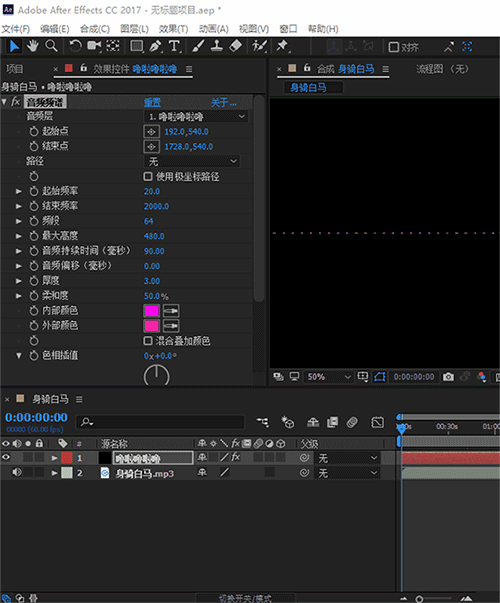
会发现纯色图层上依然一无所有,因为我们的音频频谱并没有与音乐链接,而是与纯色图层链接。
5. 链接音频:点击音频层->右方小箭头->选中音频层

这样子音频频谱与音频层就链接完毕,你可以在正中间的预览上看到一条线,播放音频,线会随着音乐而变长变短,还是有点好看的
6. 调节各项参数:在左上方的音频频谱栏里,有许多项参数,看起来很是厉害。但是其实它就是调节这个频谱显示的各种方式和状态。
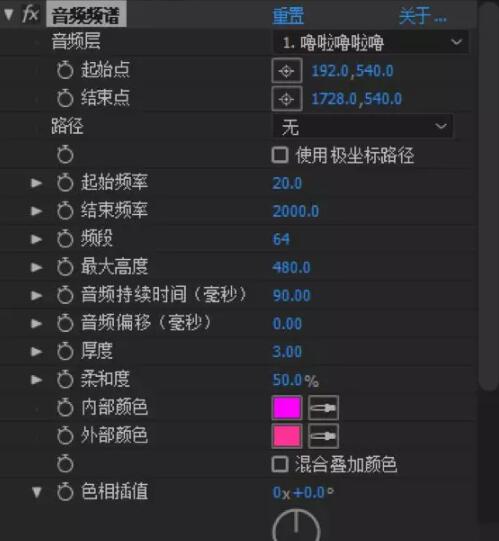
鼠标点击数据更改,或者是左键按住左右拖动也可以更改参数。具体左右读者自行试验即可明白。
下面是一些简单介绍:
起始点/结束点:分别对应的是线两端的坐标(x,y)。调节前一个数字会使锚点左右移动,后一个则是上下移动。
起始频率/结束频率:指的是这个频谱上显示的频率范围。(初中物理告诉我们,人声能发出的频率范围在100Hz-10000Hz之间,但是Ae默认起始频率20Hz,终止频率2000Hz,也许超过2000Hz的高音比较少见?)
频段:指的是是显示的周期。线上两个点之间夹的长度就是一个频段。频段越低显示越密,越高则越稀疏。
音频偏移:指的是调整音高。就跟我们在KTV里调音是一个意思。
A/B面:线跳跃的方向:上方或下方。
至于厚度,柔和度,颜色之类的参数,一看即知,便不赘述。
三、使用蒙版改变频谱形状
觉得一条线的频谱不太好看?我们也可以对它进行一些小小的加工。
7. 首先绘制一个多边形(其实什么奇奇怪怪的图形都可以):左上角多边形工具->在纯色图层上绘制

会发现你的线有一部分被遮住了,因为这个多边形是一个蒙版。蒙版就是将其他东西遮住,只显示你想要的部分。
8. 使用蒙版链接音频:左上方路径->小箭头->选择你所创建的多边形蒙版(默认为蒙版1)
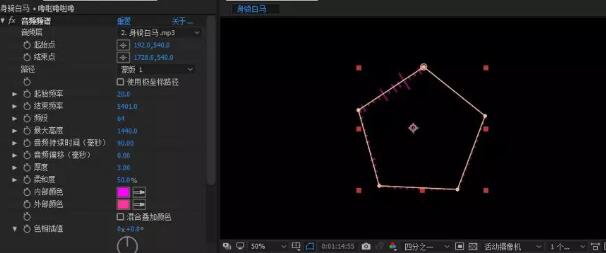
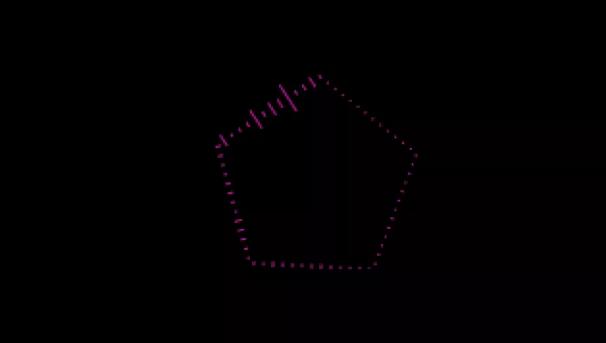
我们可以看到频谱变成了你所画的多边形,跳跃的方向也朝向各个方向。此时你修改的参数依旧有效。
这样,一个简单的音频频谱就初步做好了。
四、优化改良
9. 在初步建立起了一个音频频谱之后,我们可以对其进行跟踪优化,使它变得更好看。
比如……这样↓

或者加个背景啥的……
当然你还可以用更多办法去优化它。
 客服热线:
客服热线: